Hogyan lehetne növelni a RAM laptop RAM -ot

- 2064
- 333
- Hegedüs Sándor
A laptopokban egy kicsit frissítésnek van kitéve (vagy mindenesetre nehéz), de sok esetben a RAM térfogatának növelése meglehetősen egyszerű. Ez a lépés -a laptop RAM -jának növelésére irányuló lépésről szóló utasítás, és elsősorban a kezdő felhasználókra irányul. Hasznos is lehet: lehet -e különböző RAM -ot letenni egy laptopra vagy számítógépre.
Az elmúlt évek néhány laptopja a mai szabványok szerint nem lehet meglehetősen kiegyensúlyozott konfiguráció, például a Core i7 és a 4 GB RAM, bár néhány laptop esetén 8, 16 vagy akár 32 gigabájtra is növelhető, számos alkalmazáshoz, játékhoz, játékokhoz, játékokhoz, játékokhoz, játékokhoz, játékokhoz, játékokhoz, játékokhoz, játékokhoz, játékokhoz, akár 32 gigabájtra is. , A munkával és a grafikával végzett munkával felgyorsíthatja a munkát, és viszonylag olcsó. Ne feledje, hogy ahhoz, hogy nagy mennyiségű RAM-mal dolgozzon, a laptopnak 64 bites ablakokat kell telepítenie (feltéve, hogy a 32 bites most használják), olvassa el a Windows nem látja a RAM-ot.
- Hogyan lehet megtudni, hogy melyik RAM -ra van szükség, és mennyire növelheti a laptop memóriáját
- Hogyan kell telepíteni a RAM -ot egy laptopba
Milyen RAM -ra van szükség egy laptophoz
Mielőtt megvásárolná a memória karakterláncokat (RAM -modulokat), hogy növelje a RAM -ot egy laptopon, jó lenne megtudni, hogy hány rénnyel van benne, és hányan vannak elfoglalva, valamint milyen típusú memória van szükség. Ha telepítve van a Windows 10, akkor nagyon egyszerűen megteheti: Indítsa el a Feladatkezelőt (a jobb egérgombbal kattintson a Start gombra), ha a feladatkezelőt kompakt űrlapon mutatják be, kattintson a gombra "Olvassa el" lent, majd lépjen a "Performance" fülre, és válassza a "Memória" lehetőséget.

A jobb alsó sarokban információkat fog látni arról, hogy hány memóriakészletet használnak, és hányuk áll rendelkezésre, valamint a memória gyakoriságáról a „sebesség” ponton (ebből az információból megtudhatja, hogy a DDR3 -e a DDR3 vagy a DDR4 memóriát használják a laptopon, a memória típusát is jelöli az alpont tetején). Sajnos ezek az adatok nem mindig pontosak (néha 4 rés vagy fészek jelenléte jelenik meg, bár valójában van 2).
Az ilyen információk Windows 7-ben és 8-ban nincs ilyen információ, de itt az ingyenes CPU-Z program segít nekünk, a számítógépről vagy a laptopról szóló információkat részletesen bemutatva. Töltse le a programot a fejlesztő hivatalos weboldaláról a https: // www oldalon.Cpuid.Com/szoftverek/cpu-z.HTML (azt javaslom, hogy töltsön le egy ZIP-archívumot a CPU-Z futtatásához a számítógépen történő telepítés nélkül, a bal oldali letöltési oszlopban található).
A betöltés után indítsa el a programot, és figyeljen a következő lapokra, amelyek segítenek nekünk a laptop RAM növelésében:
- Az SPD lapon láthatja a memória réseinek számát, annak típusát, hangerejét és gyártóját.

- Ha az egyik rés kiválasztásakor az összes mező üresnek bizonyult, ez azt jelenti, hogy a rés valószínűleg üres (egyszer szembe kellett néznie, hogy nem így van).
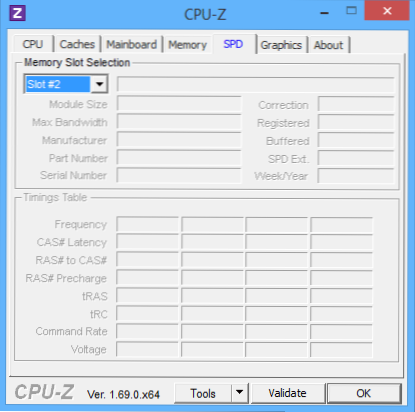
- A Memória lapon a típus, a teljes memória, az időzítések részletei láthatók.
- Az alaplap lapon részletes információkat láthat a laptop alaplapról, amely lehetővé teszi az alaplap és a lapkakészlet specifikációinak megtalálását az interneten, és pontosan megtudhatja, hogy milyen memória és milyen kötetek vannak támogatva.
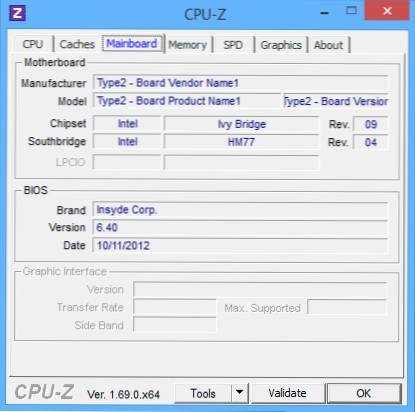
- Általánosságban elmondható, hogy a legtöbb esetben csak az SPD lapon van elegendő nézet, a résidők típusáról, gyakoriságáról és számáról szóló összes szükséges információ megválaszolható, és megválaszolhatja a kérdést, hogy lehetséges -e a laptop növelése memória és mi szükséges ehhez.
Megjegyzés: Bizonyos esetekben a CPU-Z 4 memóriahelyet mutathat be a laptopok számára, amelyekben valójában csak kettő van. Fontolja meg ezt, valamint azt a tényt, hogy szinte minden laptopon pontosan 2 résen van (kivéve néhány játék- és professzionális modellt).
Például a fenti képernyőképekből következtetéseket vonhatunk le:
- A laptopon két rés van a RAM -hoz.
- Az egyik egy 4 GB-os DDR3 PC3-12800 modullal van elfoglalva.
- A használt lapkakészlet - HM77, amelyet a RAM maximális mennyisége támogat - 16 GB (ez egy lapkakészletet, laptopot vagy alaplap modelljét keresi az interneten).
Így tehetem:
- Vásároljon újabb 4 GB RAM SO-Dimm (laptop memóriát) DDR3 PC12800, és növelje a laptop memóriáját 8 GB-ra.
- Vásároljon két modult, de mindegyik 8 GB -ot (4 -et el kell távolítania), és növelni kell a RAM -ot 16 GB -ra.

RAM egy laptophoz
Kétcsatornás módban történő munkavégzéshez (és ez lehetőleg ez a memória gyorsabban működik, kettős frekvenciával, kettő azonos a modul hangereje szempontjából (a gyártó eltérő lehet, ha például a Első lehetőség) két résen. Vegye figyelembe azt is, hogy a támogatott memória maximális mennyiségét az összes csatlakozó számítása adja meg: például a maximális memória 16 GB, és két rés van, ez azt jelenti, hogy 8+8 GB -ot is telepíthet, de nem egy, de egy nem Memória modul 16 GB -ra.
Ezen módszerek mellett annak meghatározására, hogy mely memóriára van szükség, hány szabad slot és mennyit lehet növelni, amennyire csak lehetséges, a következő módszerek használhatók:
- Keressen információt az interneten lévő laptopnál kifejezetten a RAM maximális mennyiségéről. Sajnos nem mindig vannak ilyen adatok a hivatalos webhelyekről, de gyakran vannak a harmadik parton. Például, ha a Google -ban írja be a Max RAM modell „Max RAM” modelljét, akkor az egyik első eredmény egy kritikus memóriatermelő webhely, amelyen mindig pontos adatok vannak a rések számáról, a maximális hangerővel és a felhasználható memória típusa (az alábbiakban a képernyőképen található információk példája).
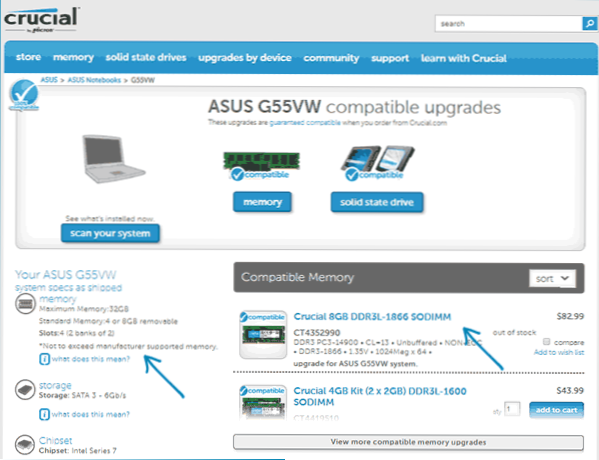
- Ha ez nem nehéz neked - vizuálisan láthatja, hogy milyen memória van már telepítve a laptopba, van -e ingyenes csatlakozó (néha, különösen az olcsó laptopokon, előfordulhat, hogy egyáltalán nincs szabad csatlakozó, és a meglévő memóriaterv van forrasztva az alaplapra).
Hogyan kell telepíteni a RAM -ot egy laptopba
Ebben a példában megvizsgáljuk a RAM laptopba történő telepítésének lehetőségét, amikor azt a gyártó kifejezetten biztosította - ebben az esetben a memóriahelyekhez való hozzáférés enyhén megkönnyíti, általában külön borító található. Korábban ez szinte egy szabvány volt a laptopok számára, most, a kompaktság elérése érdekében vagy más okokból, az alkatrészek cseréjére szolgáló egyedi technológiai fedezetek (kivéve a teljes alsó rész eltávolításának szükségességét) csak a vállalati szegmens, a munkaállomások egyes eszközein találhatók meg. és más laptopok, amelyek túlmutatnak a fogyasztói szegmens keretén.
T.E. Az Ultrabooks és a Compact laptopokban nincs ilyen ilyesmi: le kell csavaroznia és óvatosan el kell távolítania a teljes alsó panelt, és a szétszerelési séma a modelltől a modellig eltérő lehet. Sőt, egyes laptopok esetében az ilyen frissítés azt jelenti, hogy a garancia megfosztja, fontolja meg ezt.
Megjegyzés: Ha nem tudja, hogyan kell telepíteni a memóriát a laptopba, azt javaslom, hogy menjen a YouTube -ra, és keresse meg a "MODELL_M UPPRADE" kulcsfontosságú kifejezést - nagy valószínűséggel talál egy videót, ahol az egész folyamat, beleértve a helyes eltávolítást, beleértve a helyes eltávolítást is. a fedélből, egyértelműen bemutatják. Pontosan angol nyelvű kérést adok neki, hogy oroszul ritkán találjon meg egy adott laptop szétszerelését és a memóriát telepítse.
- Kapcsolja ki a laptopot, beleértve a kimenetet is. Javasoljuk az akkumulátor eltávolítása is (ha a laptop kinyitása nélkül nem lehet kikapcsolni, akkor a kinyitás után először kapcsolja ki az akkumulátort).
- Csavarhúzó segítségével nyissa ki a fedelet, látni fogja a résidőkbe telepített memória modulokat. Ha nem kell el kell távolítania külön fedelet, hanem a teljes hátsó panelt, próbálja meg megtalálni az utasításokat, hogyan kell ezt helyesen elvégezni, mivel fennáll annak a veszélye, hogy megsérül az eset.
- Ram RAM RAM modulok kinyerhetők, vagy újat adhatnak hozzá. A kinyeréskor vegye figyelembe, hogy általában a memóriamodulokat az oldalán rögzítik, reteszekkel, amelyeket meg kell hajlítani.
- Amikor beilleszti a memóriát, végezze el szorosan, amíg a reteszek kattintások (a legtöbb modellnél). Mindez viszonylag nem nehéz, itt nem fog tévedni.

A befejezés után adja vissza a fedelet a helyre, telepítse az akkumulátort, ha szükséges, csatlakozzon a hálózathoz, kapcsolja be a laptopot, és ellenőrizze, hogy "látja -e" a Lee Bios és a Windows beállítása RAM -ot.
- « A legjobb photoshop online oroszul
- A számítógép nem támogat néhány multimédiás funkciót az iCloud telepítésekor »

